MacのデスクトップでFinderがもたつき、ファイルを探すたびに使いにくいと感じていませんか?
長年の実務で練り上げたカスタマイズ方法と時短操作を順序立てて紹介し、迷いやすい設定画面も画像なしでイメージできるよう丁寧に言葉で案内します。ウインドウ整理からショートカット活用まで段階的に学べるため、不安なく作業効率を高められます。
改善手順を試しながら読み進めるだけで、今日のファイル整理がぐっと楽になりますので、肩の力を抜いて一緒に快適な作業環境を整えていきましょう。
Finderが使いにくいを一気に解消する設定ガイド
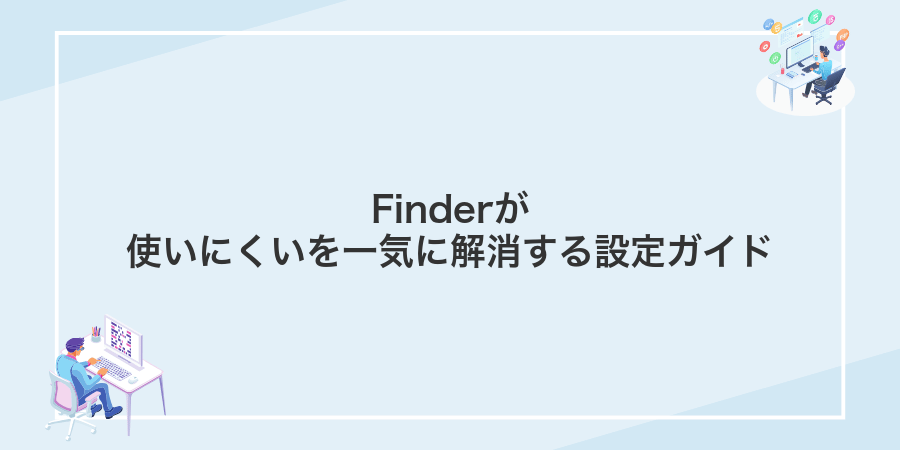
Finderを開いたときに「ここじゃないんだよなあ」と感じたことはありませんか。フォルダが見つかりにくかったり、表示が自分の使い方に合っていなかったりすると作業がもたついてしまいますよね。ここではプログラマーならではの視点も交えつつ、すぐに真似できる設定をまとめました。
このガイドでは、以下の設定をサクッと調整してFinderが手放せない相棒に変わるコツを紹介します。どれも最新のmacOS Ventura以降で動く手順ですので、安心して試してみてください。
- デフォルトで開くフォルダを指定:Finderの「一般設定」からいつも使うフォルダを初期画面に固定します。
- サイドバーをカスタマイズ:よく使うプロジェクトやドキュメントをドラッグ&ドロップで登録してアクセスを最短化します。
- 表示オプションを保存:リスト表示やカラム表示など、自分が最速で作業できるレイアウトに変更して「すべてのフォルダに適用」をクリックします。
- パスバー&ステータスバーを常時表示:ファイル階層や残り容量を一目でチェックできるようにして迷子を防ぎます。
- キーボードショートカット活用:⌘↑で親フォルダに移動、スペースキーでQuick Lookを呼び出すなど、手をホームポジションから離さずに操作します。
表示を変えて迷子を防ぐ方法

Finderの見た目を少し工夫すると、どのフォルダにいるかすぐ分かるようになります。たとえばカラム表示に切り替えると、フォルダの階層が左右に並ぶので「今ここだ!」と直感でつかめます。リスト表示にするとファイル名・更新日・タグなど好きな列を追加できるので、目的のファイルを素早く見つけられますし、アイコン表示にすると画像やドキュメントの中身をサムネイルでざっくり把握しやすいです。さらにタグ機能で色分けしておけば、プロジェクトごとのファイルがパッと目に止まって迷子になる確率がグッと下がります。サイドバーやツールバーにパス表示やクイックルックアイコンを置くのもおすすめです。
①Finderを開いてメニューバーの表示からステータスバーを表示
Finderを起動したら、ウインドウ下部にファイル数や空き容量がサッと見えるようにステータスバーを出しましょう。
DockのFinderアイコン(ニコニコ顔)をクリックしてFinderを起動します。
メニューバーの「表示」をクリックし、一覧から「ステータスバーを表示」を選びます。
ステータスバーはFinderがアクティブな状態でないと表示できないので、まずFinderウインドウをクリックして前面に表示してください。
②メニューバーの表示からパスバーを表示
Finder をアクティブにして、画面上部のメニューバーから「表示」をクリックします。
一覧内の「パスバーを表示」を選ぶと、ウィンドウ下部にフォルダの階層が出てきます。
Finder が最前面になっていないと「表示」メニューが出ないので、必ず Finder をクリックしてから操作しましょう。
③表示オプションを開いてアイコンサイズとグリッド間隔を調整
Finderでウィンドウをアクティブにした状態でメニューバーの表示から「表示オプションを表示」を選ぶか⌘Jを押してパネルを開く。
表示オプションパネル内のアイコンサイズスライダーを左右に動かして好みの大きさに調整する。
続いてグリッド間隔スライダーでアイコン同士の間隔を狭めたり広げたりして見やすさを最適化する。
設定を閉じるとそのフォルダの表示が記憶されるので、プロジェクトフォルダごとに適切なサイズを見つけておくと作業効率が上がる。
④⌘+Jで並べ替え順を変更して探しやすくする
ファイルを探すとき、並び順がバラバラだと時間をロスしがちです。⌘+Jを押すと表示オプションが開き、並べ替え設定をササッと変えられるので探しものがスムーズになります。
並べ替えたいフォルダを選んだ状態で⌘+Jを押します。最新版macOSならサイドバーに馴染むポップアップが表示されます。
ポップアップの「並べ替え」プルダウンから「名前」「種類」「更新日」「タグ」などを選びます。プログラマー作業なら拡張子別にまとめるとコードがすぐ見つかります。
「このフォルダのみ」にチェックを入れるとほかに影響せず自分好みを維持できます。全フォルダに反映したいときは「すべてのフォルダ」にチェックすると便利です。
ショートカットキーで移動を高速化する方法

マウスでフォルダを行ったり来たりすると時間がかかりがちですが、キーボードショートカットを使うと一気にスピードアップできます。手をホームポジションから動かさずに操作できるので、文章作成やファイル整理に集中しやすくなります。
- ⌘+↑:いま開いているフォルダの親フォルダへ一瞬で移動
- ⌘+↓:選択中のフォルダやファイルをすぐに開く
- ⌘+Shift+G:フォルダのパスを直接入力して瞬時にジャンプ
- ⌘+Shift+H:ホームフォルダへワンステップで戻れる
これらを覚えておくと、深い階層のフォルダにアクセスしたり、作業用フォルダ間を行き来するときにいちいちマウスを探さずに済みます。特にプログラム作業でフォルダ移動が多いときに威力を実感できます。
①⌘+Shift+Gでフォルダパスを入力して一瞬でジャンプ
デスクトップやDockのFinderアイコンをクリックして、Finderが操作可能な状態にします。
キーボードで⌘+Shift+Gを同時に押します。
表示されたテキストボックスに移動先のパスを入力してEnterキーを押します。
例:~/Documents/Projects/MyApp
入力ミスがあると「フォルダが見つかりません」と表示されるので、コピー&ペーストで正確に貼り付けると安心です。
②⌘+↑で親フォルダへサッと戻る
DockのFinderアイコンをクリックするか、デスクトップ上をクリックしてFinderにフォーカスを当てます。
現在開いているウィンドウで、キーボードのCommand(⌘)キーを押しながら上矢印(↑)キーを押してください。
③スペースキーでQuickLookプレビューを開く
Finder上で対象のファイルをクリックまたはキーボードの矢印キーで選びます。
キーボードのスペースキーを押すとポップアップで中身がパッと表示されます。
④⌘+⌥+Vでカットアンドペーストを実現
Finderでファイルをいちいちドラッグせず移動したいときは⌘+⌥+Vが強い味方になります。
ファイルをクリックして選択します。複数ならShiftや⌘を押しながら選択できます。
コピーコマンドでファイルをクリップボードに送ります。
通常の貼り付けではなくOptionを足したペーストでファイルが切り取られて移動します。
サイドバーを自分仕様に整える方法

サイドバーはよく使うフォルダやタグをまとめておける大切なスペースです。必要なフォルダをサッと開けるように、自分が多用するプロジェクトフォルダやクラウドドライブを優先的に表示させると、ファイルを探す手間がグッと減ります。
Finderのメニューから環境設定を開いてサイドバータブを選ぶだけで、表示項目のオンオフを切り替えられます。さらに、サイドバー上でドラッグ&ドロップすると好きな順番に並べ替えができるので、プログラミング用フォルダやテスト用ディレクトリを上位に配置すると効率アップにつながります。
①Finder設定のサイドバータブを開く
DockのFinderアイコンをクリックするか、デスクトップの何もない部分をクリックしてFinderをアクティブにします。
画面上部のメニューバーで「Finder」をクリックし、「設定」を選びます。
表示された設定ウィンドウの上部にある「サイドバー」をクリックしてタブを開きます。
②使わない項目のチェックを外す
Finderのサイドバーに並ぶ項目は、使うものだけ残しておくと目的のフォルダにサッとアクセスできます。使わない項目はチェックを外して表示をスッキリさせましょう。
画面上部のメニューバーで「Finder」をクリックし、「環境設定」を選びます。
環境設定の中から「サイドバー」タブをクリックします。
サイドバーに表示したくない項目のチェックをクリックしてオフにします。これで一覧がすっきりします。
③よく使うフォルダをドラッグして追加
まずFinderを開いて、頻繁にアクセスするフォルダを表示してください。
登録したいフォルダをサイドバーまでドラッグしてドロップします。
プログラミング作業ならプロジェクトフォルダを登録しておくと、次回からワンクリックで開けて便利です。
サイドバーから外すときは、登録したフォルダをドラッグしてFinderウインドウの外へ移動すると削除できます。
④フォルダ名を右クリックして別名に変更
Finderで変更したいフォルダを探して、フォルダ名の上で右クリックします。
表示されたメニューから「名前を変更」を選びます。
フォルダ名が編集モードになるので、新しい名前を入力してEnterキーを押します。
タグでファイルを色分けする方法

Finderのタグ機能を使えば、ファイルに好きな色を割り当てて直感的に整理できます。プロジェクト別に赤や緑で色分けすると、フォルダを開かなくてもひと目で目的のファイルを探せます。タグはサイドバーに登録したり、キーボードショートカットで素早く付与できるのがうれしいポイントです。さらにプログラマーなら、Automatorやショートカットアプリを組み合わせて一括タグ付けのワークフローを作れば、作業効率がさらにアップします。
①ファイルを右クリックして好きなタグを付ける
ファイルを右クリックすると、Finderのコンテキストメニューからタグを選べます。色や名前で分類しておくと、あとで探しやすくなります。
タグを付けたいファイルをCtrlキーを押さずに右クリックします。
メニュー内の「タグ」から既存の色付きタグをクリックするか、「タグを追加…」で任意の名前を入力して返すキーを押します。
たくさんのタグを使うと管理が煩雑になるので、プロジェクトごとや作業ステータスだけに絞ると便利です。
②Finder設定のタグタブで色と名前を変える
Finderをアクティブにして、画面上部のメニューバーから「Finder」>「環境設定」を選びます。
環境設定のウィンドウで「タグ」タブをクリックし、編集したいタグ名をダブルクリックして新しい名前を入力します。色を変えたい場合はタグ名の左にあるカラードットをクリックし、任意の色を選びます。
③サイドバーのタグをクリックして一覧表示
Finderの左サイドバーにある「タグ」セクションへマウスを動かします。表示したいタグをクリックすると、そのタグが付いたフォルダやファイルが中央の一覧にまとめて表示されます。
スタートアップフォルダを好きな場所に変える方法

Finderを立ち上げたとき、いつも同じフォルダを開くようにしておくと、いちいち階層をたどる手間が減ってストレスフリーになります。
例えば、毎朝チェックするプロジェクトフォルダや、よく使う書類フォルダをスタートアップに設定しておけば、作業を始めるまでの時間がぐっと短くなります。
システム環境設定のFinder設定から直感的に変更できるうえ、ターミナルのコマンドを使えば隠しフォルダや複数タブ指定など、より細かなカスタマイズも可能です。
この設定を覚えておくと 、毎日の作業効率が地味に上がって、知らないうちに貴重な時間が生まれます。
①Finder設定の一般タブを開く
デスクトップかDockのFinderアイコンをクリックしてFinderをアクティブにします。画面上部のメニューバーから〈strong>環境設定…
開いた環境設定ウィンドウの上部にある〈strong>一般
②新しいFinderウインドウで次を表示からフォルダを指定
FinderのメニューからFinder→環境設定を開き、「一般」タブ内の新しいFinderウインドウで次を表示をクリックします。プルダウンから普段よく使うフォルダを選ぶだけで、次回以降このフォルダが起動時に表示されます。
③Finderを再起動して変更を確認
DockのFinderアイコンをOptionキーを押しながらクリックして「再度開く」を選ぶとFinderがすぐにリフレッシュされます。
もし表示が変わらないときは、Terminalを起動してkillall Finderと入力してEnterを押すと同じように再起動できます。
Finderを再起動すると一時的にウィンドウが閉じますが、設定はそのまま維持されます。
設定が終わったらFinderで作業時間をグッと縮めよう

設定が終わったらFinderと仲よくなって作業をサクサク進めましょう。プログラマー視点で厳選した応用テクニックで、ファイル操作の時間をグッと短くできます。
| テクニック | 活用シーン |
|---|---|
| キーボードショートカット | よく使うフォルダへ瞬時にジャンプしてマウス操作を削減 |
| スマートフォルダ | 検索条件を保存して指定ファイルを自動で絞り込み |
| タグ活用 | プロジェクトや優先度でラベル付けして瞬時にフィルタ |
| フォルダで開く(右クリック) | ターミナルや好みのエディタをすぐに起動 |
| クイックアクション | 自作スクリプトを右クリック一発で走らせて定型作業を自動化 |
Automatorとフォルダアクションで自動整理
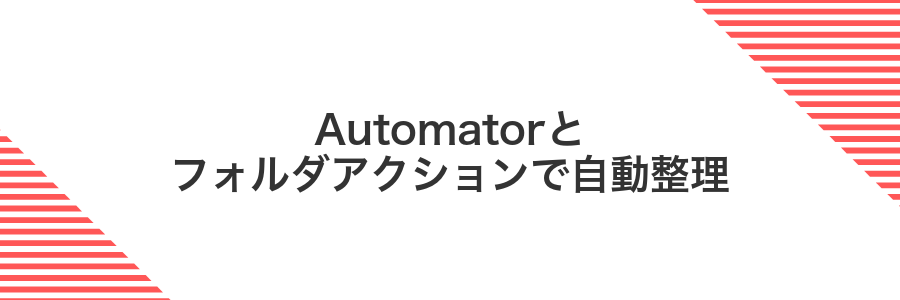
フォルダにファイルを放り込むだけで、指定したルールに従って自動で振り分けできるのがAutomatorとフォルダアクションの魅力です。書類やダウンロードした画像を日付ごとや拡張子別に分けたいとき、手動でドラッグ&ドロップする手間が一切省けます。
準備は数分で完了し、プログラマー的な小ワザを織り交ぜると、リネーム・圧縮・通知の発行まで一連の流れが自動化できます。ファイル整理の時間がゼロになり、もっとクリエイティブな作業に集中できます。
Automatorを開きフォルダアクションを新規作成する
画面右上のSpotlightアイコンをクリックして「Automator」と入力し、表示されたアプリを選んで起動します。起動後は「新規ドキュメント」をクリックし、「フォルダアクション」を選んで「選択」を押してください。
開いたウィンドウ上部の「フォルダアクションを受け取る」で、対象にしたいフォルダをプルダウンメニューから選ぶか、「その他…」を押して直接指定しましょう。
条件に合うファイルを移動するアクションを追加する
Automatorを使うと、拡張子やファイル名などの条件に合うファイルを自動で指定フォルダへ移動できるようになります。Finderでまとめたいファイルがあるときに便利です。
アプリケーションフォルダから「Automator」を開き、「新規書類」→「クイックアクション」を選びます。
ワークフロー上部の「このクイックアクションは受け取る」のプルダウンを「Finder項目」にし、「Finder.app」で動くようにします。
左側のライブラリから「Finder項目をフィルタ」をドラッグし、例えば「拡張子が pdf」のように条件を設定します。
続けて「Finder項目を移動」を追加し、移動先フォルダを選びます。PDFならPDF専用フォルダに飛ばせます。
画面左上の「ファイル」→「保存」でわかりやすい名前を付けます。これでFinderの右クリックメニューに出てきます。
拡張子の大文字小文字を見落とすと条件に合わなくなるので注意してください。
対象フォルダを指定して保存する
Finderを開いて、保存先にしたい場所で右クリック→「新規フォルダ」を選択し、わかりやすい名前をつける。
作成したフォルダを選択した状態で command + option + C を押し、絶対パスをクリップボードにコピーする。
Spotlightなどで Terminal を開き、以下のコマンドを入力して保存先を変更する。
defaults write com.apple.screencapture location ”貼り付けたフォルダのパス”
続けて以下のコマンドを実行し、変更を有効にする。
killall SystemUIServer
スマートフォルダで最新ファイルを自動収集
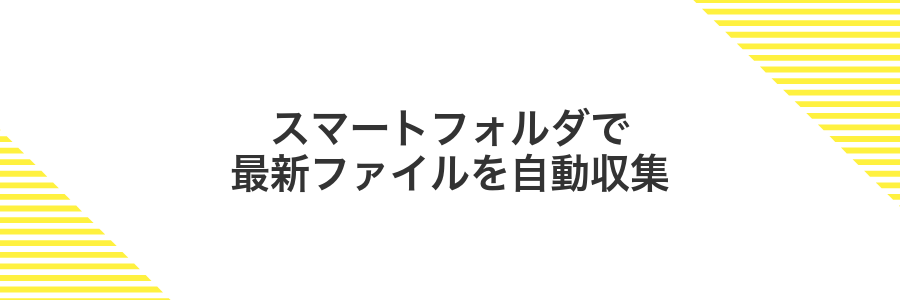
スマートフォルダを活用すると,Finder上で特定の条件に合うファイルを自動的に集められます。たとえば「作成日が過去7日以内」「拡張子がpng」「保存場所が特定フォルダ」などを組み合わせるだけで,いつでも最新のスクリーンショットやレポートを手間なく一覧表示できます。
- リアルタイム更新:ファイルを追加・更新すると自動的に一覧に反映されるので,手動で整理する必要がない
- 複数条件の組み合わせ:日付・種類・フォルダ・キーワードなどで細かくフィルタリングでき,目的のファイルを見つけやすい
- 保存場所を自由に指定:実際のファイルは元のフォルダに残したまま,仮想的に集約リストを作成できる
プロジェクトの毎日のログや,デザインの案など,日々増えていくファイルをまとめたいときにとても便利です。スマートフォルダを一度設定すれば,毎朝最新の作業成果だけが手元に揃うので,無駄なクリックをぐっと減らせます。
Finderで新規スマートフォルダを作成する
Finderをアクティブにした状態でメニューバーからファイル→新規スマートフォルダを選びます。キーボードショートカットはOption+⌘Command+Nです。
画面右上に検索条件の設定エリアが出るので、左側の「+」をクリックして複数の条件を追加します。たとえば「種類」で「PDF」を選ぶと該当ファイルだけを抽出できます。
条件を設定したらウィンドウ右上の保存をクリックします。保存ダイアログでスマートフォルダの名前と保存先を決め、「サイドバーに追加」にチェックを入れるといつでもサイドバーから素早く開けるようになります。
検索条件を追加して絞り込み保存する
Finderで絞り込みたいフォルダを開き、画面右上の検索欄をクリックします。虫眼鏡アイコンが表示されたら絞り込みたいキーワードを入れてエンターキーを押してください。
検索欄の下に出てくる「+」ボタンをクリックし、メニューから「種類」や「作成日」などを選んで絞り込み条件を増やします。条件が揃ったら保存ボタンを押し、わかりやすい名前を付けてサイドバーに追加してください。
条件を後から変更したいときは、サイドバーのスマートフォルダを選択して再度「+」を押すだけでOKです。
サイドバーに登録してワンクリックで開く
DockやデスクトップからFinderアイコンをクリックしてウインドウを表示させます。
サイドバーに登録したいフォルダをFinder内で開いて、アドレスバーやパスバーから場所を確認します。
フォルダアイコンをそのままFinderウインドウ左側のサイドバーへドラッグしてドロップすると、リストに追加されます。
サイドバーに登録できるのはローカルストレージ上のフォルダだけです。iCloud Drive内は少し反応が遅くなることがあります。
タブと分割ビューでドラッグ操作を最小化

Finderのタブ機能を使うと、ブラウザみたいにひとつのウィンドウ内で複数のフォルダを開けます。これに加えてmacOS標準の「Split View」を使ってFinderウィンドウを画面左右にタイル状に並べると、大量のファイル移動が驚くほど楽になります。ドラッグ距離が短くなって、誤操作も減らせるうえ、作業スペースがスッキリ保てます。
大量のファイルコピーやフォルダ間の比較を行う時に、この組み合わせは特に役立ちます。ひとつのウィンドウでタブを切り替えつつ、左右に並べた画面で直接ドラッグすれば、移動作業がスムーズになりストレスを大幅にカットできます。
プログラマー的な小技として、タブごとに扱うフォルダ名をわかりやすくしておくと、迷わず目的の場所へアクセスできるようになります。こうしてドラッグ操作を最小限に抑えると、作業効率がグッと上がります。
⌘+Tで新しいタブを開く
Finderのウィンドウが前面にあることを確認します。
キーボードで⌘キーを押しながらTキーを押すと、同じウィンドウ内に新しいタブが追加されます。
タブバーが非表示の場合は、メニューバーの表示からタブバーを表示を選ぶとショートカットが効くようになります。
ウインドウメニューから左右にタイル配置する
画面の左右にウインドウを並べると、エディタとプレビューを一度に確認できて便利です。
ウインドウ左上の緑色ボタンを押し続けるとメニューが開き、「ウインドウを画面の左半分にタイル配置」を選べます。
もうひとつのウインドウにフォーカスを移し、緑ボタン長押しで「ウインドウを画面の右半分にタイル配置」をクリックします。
注意点:タイル配置中はDockが隠れる場合があるので、アプリ切り替えは⌘+Tabを活用するとスムーズです。
タブ間でドラッグしてファイルをコピーする
Finderを開いて⌘+Tを押し、新しいタブを作ります。タブバーに複数のフォルダが並んでいるか確認しましょう。
コピー元のタブでファイルをクリックしてそのまま押し続け、コピー先タブのタブタイトル上にポインタを移動させます。タブが前面に表示されたらドロップします。
同じボリューム内で移動ではなくコピーにしたいときは、ドロップ直前にOptionキーを押すとマウスカーソルに「+」アイコンが表示され、確実にコピーされます。
ドラッグ操作中にタブの位置が変わってしまうと落としどころがわかりにくくなるので、コピー先のタブを先にクリックしてアクティブにしてからドラッグすると操作しやすいです。
クイックアクションで画像を一括リサイズ
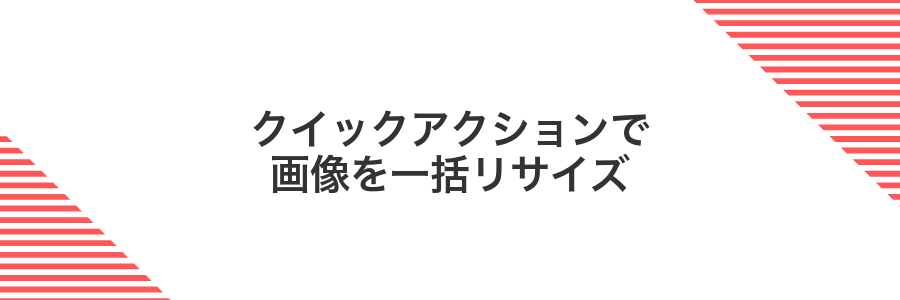
Finderのクイックアクションにあらかじめ「画像をリサイズ」を設定しておけば、複数の写真を選択して右クリック→クイックアクション→画像をリサイズと進むだけで一括変換できます。専用アプリを起動せずにFinder上で完結するので、SNSへまとめてアップロードしたいときやメールに添付する際にとても助かります。
画像を選び右クリックからクイックアクションを選択する
Finderで編集したい画像が入ったフォルダを開き、目的のファイルをシングルクリックで選びます。
選んだ画像をCtrlキーを押さずに右クリックし、メニュー内の「クイックアクション」から希望の処理(例:回転やPDF変換)をクリックします。
クイックアクションが表示されない場合は、システム環境設定>拡張機能>Finderで機能をオンにしてください。
イメージをサイズ変更を選んでプリセットを決める
Finderのウィンドウをアイコン表示にした状態で、メニューバーの「表示」→「表示オプションを表示」をクリックします。「アイコンサイズ」のプルダウンから〈小〉〈中〉〈大〉といったプリセットを選ぶと、即座に見た目が変わります。フォルダごとにサイズを揃えたいときは、表示オプション下部の「すべてに適用」を押すと他のフォルダにも同じ設定が適用されて便利です。
プレビューで仕上がりを確認して完了
Finderを開いて設定が反映されているかを確認します。フォルダをいくつか開いて、アイコンのサイズや並び、サムネイル表示がイメージどおりになっているか見てみましょう。
プログラムファイルや画像を選択したらスペースキーを押してQuick Lookを起動します。サムネイルのプレビューやテキスト表示が正しく行われるかチェックすると安心です。
問題がなければ環境設定ウインドウを閉じて手順は完了です。日々の作業がはかどる快適なFinderができあがりましたね。
よくある質問

隠しファイルをFinderで表示する方法は?
- 隠しファイルをFinderで表示する方法は?
-
隠しファイルを見たいときは、Finderをアクティブにして⌘+Shift+.(ドット)を同時に押します。隠しファイルが半透明で見えるようになり、再度同じキーを押すと元に戻ります。頻繁に設定ファイルにアクセスするプログラマーには欠かせない技です。
Finderが急に重くなったときの対処は?
- Finderが急に重くなったときの対処は?
-
Finderの動きが鈍いときは、再起動でリセットを試してみます。Optionキーを押しながらFinderアイコンをDockで右クリックし「再度開く」を選択してください。これでキャッシュがクリアされてスムーズになります。ターミナル派なら
killall Finderコマンドも便利です。
よく使うフォルダをサイドバーに追加するには?
- よく使うフォルダをサイドバーに追加するには?
-
よく使うフォルダを開いたら、Finder上部のタイトルバーにあるフォルダアイコンをサイドバーへドラッグ&ドロップします。そうするといつでもワンクリックで開けるショートカットが作成されます。プロジェクトフォルダを並べておくと作業が速くなります。
設定を変えてもFinderが重いときはどうすればいい?
設定を変えてもFinderが重いままのときは、キャッシュや余計な拡張機能、Spotlightのインデックス異常などが原因になっていることが多いです。プログラマーならではのちょっとした裏技も混ぜながら紹介しますので、自分に合いそうな方法から試してみてください。
- Finderキャッシュのリセット:隠れたログやキャッシュをクリアして動きを軽くする。
- 不要なQuick Lookプラグイン停止:使わないプラグイン読み込みをやめて高速化。
- Spotlight再インデックス:検索インデックスを組み直して負荷を減らす。
- Finder設定ファイル初期化:環境設定をリセットしてピュアな状態に戻す。
タグの色は共有相手のMacにも反映される?
Finderのタグはファイルに紐づく拡張属性として管理されており、同じmacOS環境どうしでAirDropやSMB共有で受け渡すと色情報も受信先に反映されます。
ただしiCloudドライブや他社クラウドサービスを経由すると拡張属性が消えてタグが失われることがあるので気をつけてください。
もし確実にタグを残したいならzipで圧縮して転送すると拡張属性が保持されやすくなります。この方法はプログラミングプロジェクトのバックアップ時にも重宝しますよ。
サイドバーに追加したフォルダが消えちゃうのはなぜ?
- サイドバーに追加したフォルダが消えちゃうのはなぜ?
-
気づいたらサイドバーからなくなっていて驚きますよね。Finderは追加したフォルダの元の場所を見つけられなくなると、自動的に外してしまう仕組みなんです。
たとえば外付けSSDを外したり、フォルダを別の場所に移動したりするとリンクが切れて、再起動後に消えてしまいます。
しっかりキープしたいときは、フォルダをFinderで開いてタイトルバーかパスバーから直接サイドバーにドラッグしてみてください。正しいパス情報が登録されて、消えにくくなります。
Windowsみたいなカットアンドペーストはできる?
最新のmacOS SonomaでもWindowsのようなカット&ペースト感覚を実現できます。まずはFinder上で移動させたいファイルやフォルダをCommand+Cでコピーし、貼り付けたい場所でOption+Command+Vを押してください。この操作で元の場所からファイルが移動され、まるでカット&ペーストしたかのようになります。
キーボードだけでサクッとファイル整理を進めたいときや、ドラッグ操作だと誤って別の場所に落としてしまいがちなときにも大活躍です。
ショートカットキーを覚えられないときのおすすめは?
- ショートカットキーを覚えられないときのおすすめは?
-
慣れるまでは、押しっぱなしで全一覧を表示できるCheatSheetという無料アプリが頼りになります。実際にキーを長押しすると、現在使えるショートカットがポップアップで一覧に出てくれて、その場で確認できるのがうれしいポイントです。
それと同時に、頻繁に使う基本操作だけをピックアップした自作メモを作って、デスクトップやノートアプリに常備するのがプログラマー流のコツです。よく使うものだけ限定すると、自然と手が覚えてくれますよ。
さらに一歩進んで、AlfredやTextExpanderのスニペットに登録してしまえば、覚えにくい複雑な組み合わせもワンタップで呼び出せちゃいます。初期設定は少し手間ですが、その後の作業効率がグンと上がるので試してみてください。
まとめ

Finderの使いにくさを感じたときは、まず環境設定で表示項目を整理してみましょう。サイドバーのカスタマイズ、タブの活用、スマートフォルダの設定を順番に実行すれば、ファイル管理の流れが一気にスムーズになります。
そのうえで、キーボードショートカットやクイックアクションを取り入れれば、日々の作業時間を大幅に短縮できます。特に、タグを活用して色分けすると探しもののストレスがぐっと減ります。
今こそ設定を見直して、快適なFinderライフを手に入れましょう。慣れてくれば操作が当たり前になり、新しいプロジェクトにも自信をもって取り組めるようになります。
